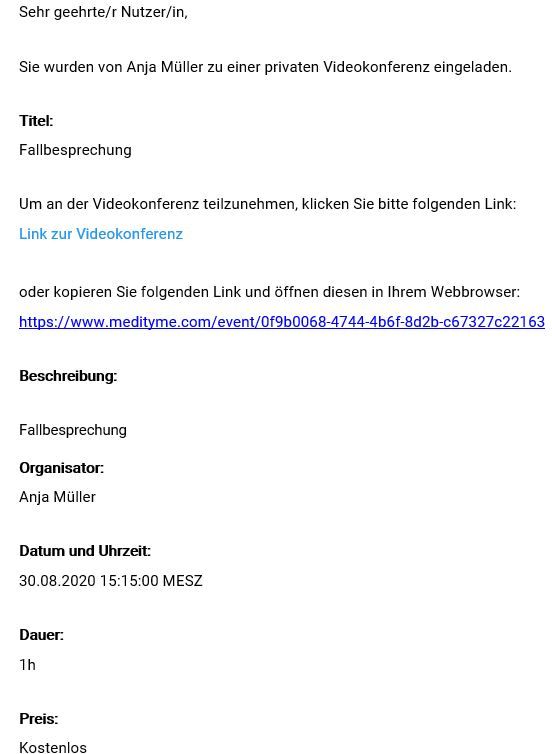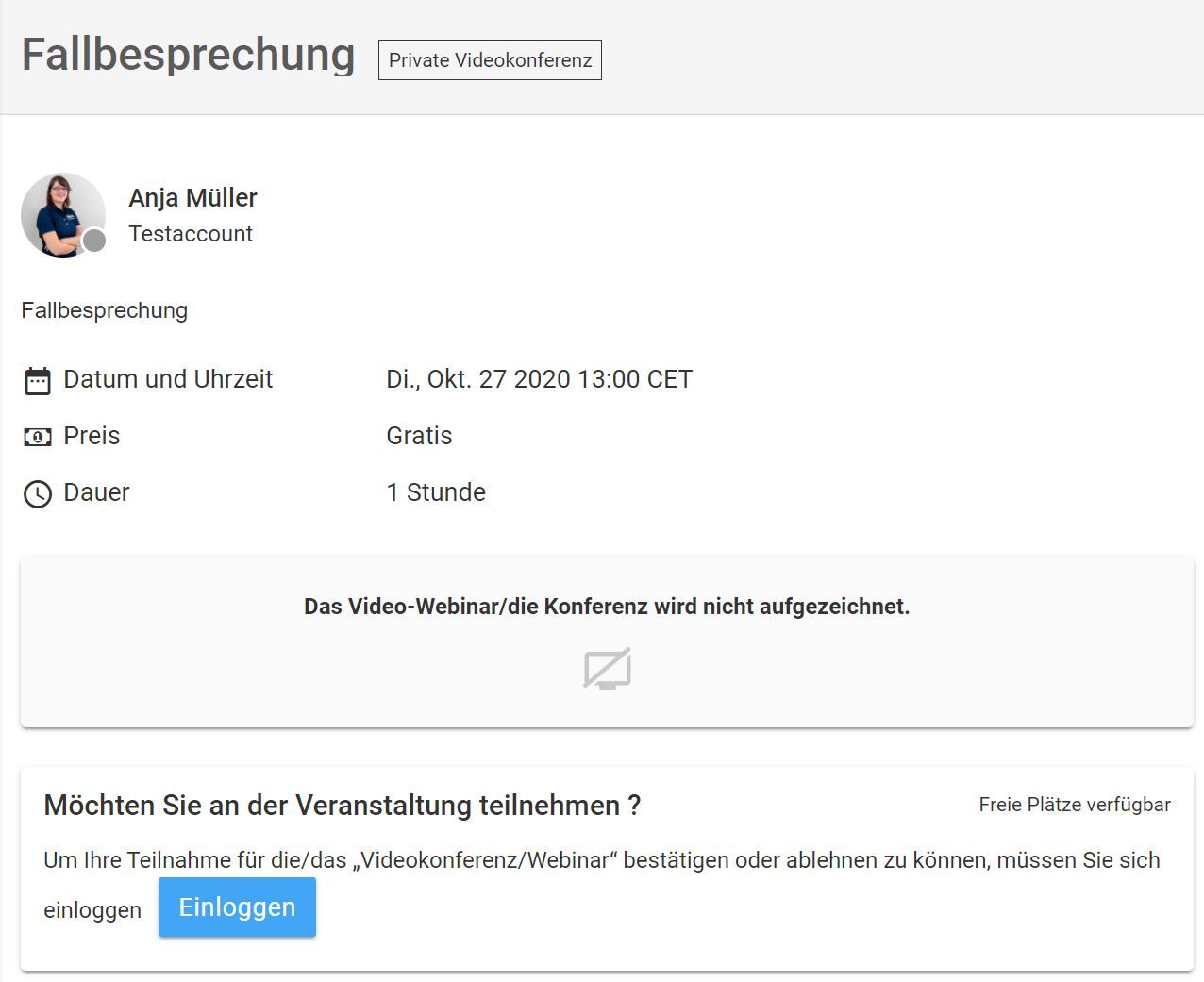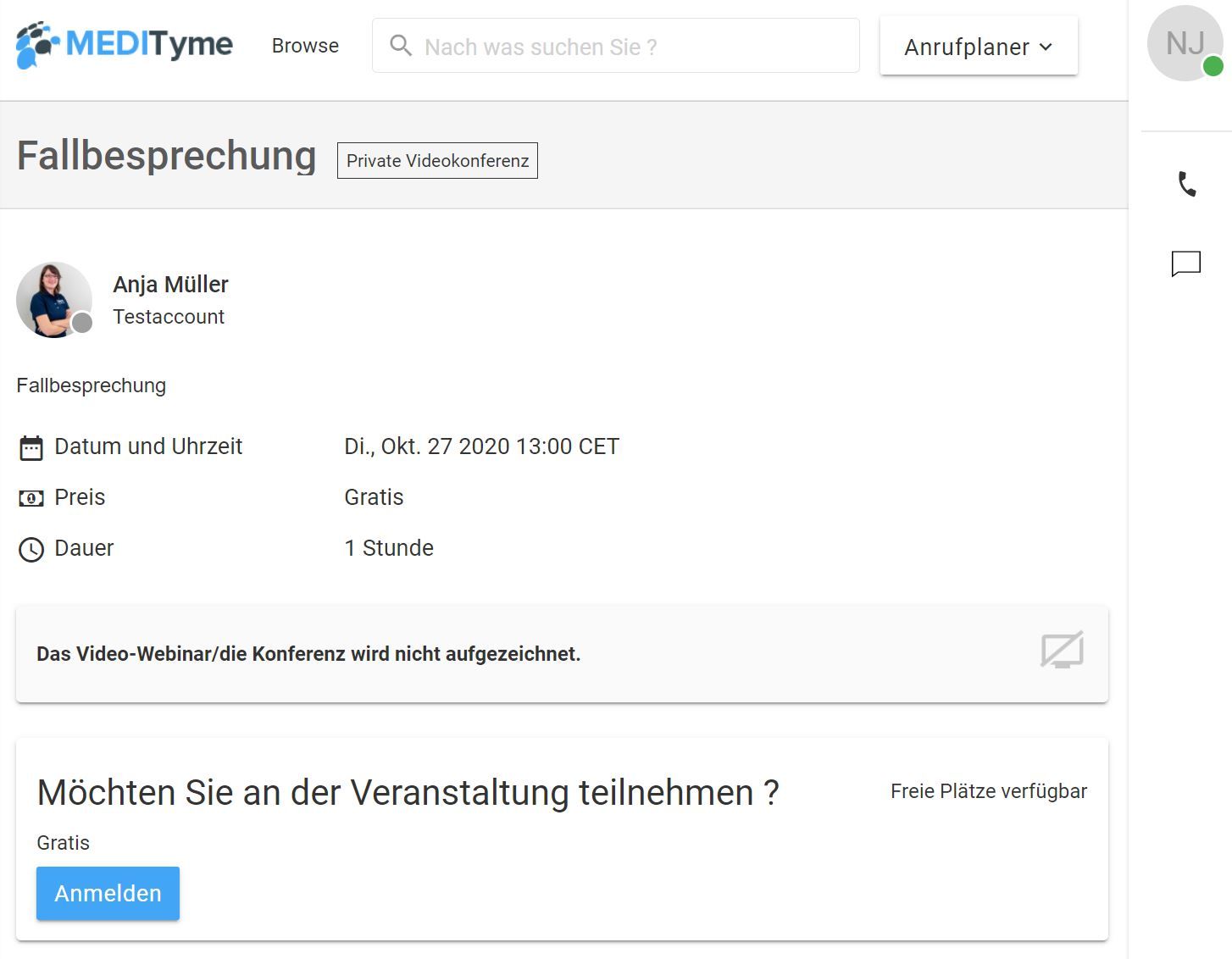MEDITyme Handbuch
- Übersicht
- Systemvoraussetzungen und Systemtest
- Anmelden und Registrieren auf MEDITyme
- Passwort vergessen und Passwort ändern
- Funktionen im Videogespräch
- Videogespräch durchführen
- Terminanfragen erstellen und bestätigen
- Teilnahme an Videogesprächen
- Videoaufnahmen anfertigen und speichern
- Gesprächsübersichten
- Abrechnung bei MEDITyme
- Profil bearbeiten
- Support
Teilnahme an Videogesprächen
Die Einladung zu einem Videogespräch erhalten Sie per E-Mail. In der E-Mail finden Sie einen Link, der Sie zur entsprechenden Seite weiterleitet. Die folgenden Möglichkeiten gibt es um an einem Videogespräch teilzunehmen:
Teilnahme an GKV Videosprechstunden (Patientensicht)
Um an einer GKV Videosprechstunde teilnehmen zu können, ist es notwendig, dass diese zunächst erstellt wird. Wenn eine Videosprechstunde erstellt wurde, erhalten Sie eine E-Mail, in der alle wichtigen Informationen aufgeführt werden. z.B. welcher Arzt den Termin erstellt hat und wann der Termin stattfindet.
Zudem ist in der E-Mail ein Link enthalten, der zum Videogespräch zum geplanten Termin führt.
Link in der Email öffnen
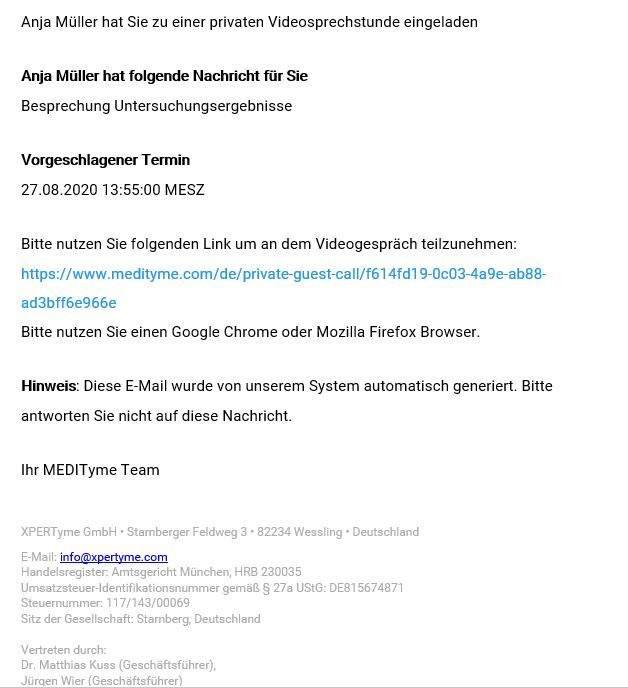
Datum und Uhrzeit des geplanten Videogesprächs
Hier sehen Sie, wann die Videosprechstunde stattfindet. Klicken Sie kurz vor Beginn auf den Link, um der Videosprechstunde beizutreten.
Name der Person, die dich zur GKV Videosprechstunde eingeladen hat.
Hier finden Sie den Namen des Arztes, der die Videosprechstunde erstellt hat.
Anmerkungen zum Videogespräch
Wenn der Arzt zum Termin Anmerkungen eingefügt hat, dann werden diese hier aufgelistet.
Link zum Videogespräch
Klicken Sie auf den Link, um zum Anmeldebereich zu gelangen.
Anmeldebereich
Nachdem Sie auf den Link in der E-Mail geklickt haben, kommen SIe zu einem Anmeldebereich. Hier tragen Sie Ihren Vor- und Nachnamen ein, bestätigen die AGBs und Einwilligungserklärung und klicken auf "Videoberatung starten".
Vorher haben Sie noch die Möglichkeit, einen Gerätetest durchzuführen, um zu prüfen, ob Ihr System für das Videogespräch geeignet ist.
Auf der Anmeldeseite ist auch ein Countdown aufgeführt, der Ihnen zeigt, wie viel Zeit noch bis zum geplanten Termin verbleibt. Sie können bereits 5 Minuten vor Ablauf der Zeit den Videoanruf starten. Auch wenn die Zeit bereits abgelaufen ist, haben Sie noch die Möglichkeit am Videogespräch teilzunehmen.
Das Videogespräch startet allerdings erst, wenn der Arzt den Videoanruf akzeptiert hat.
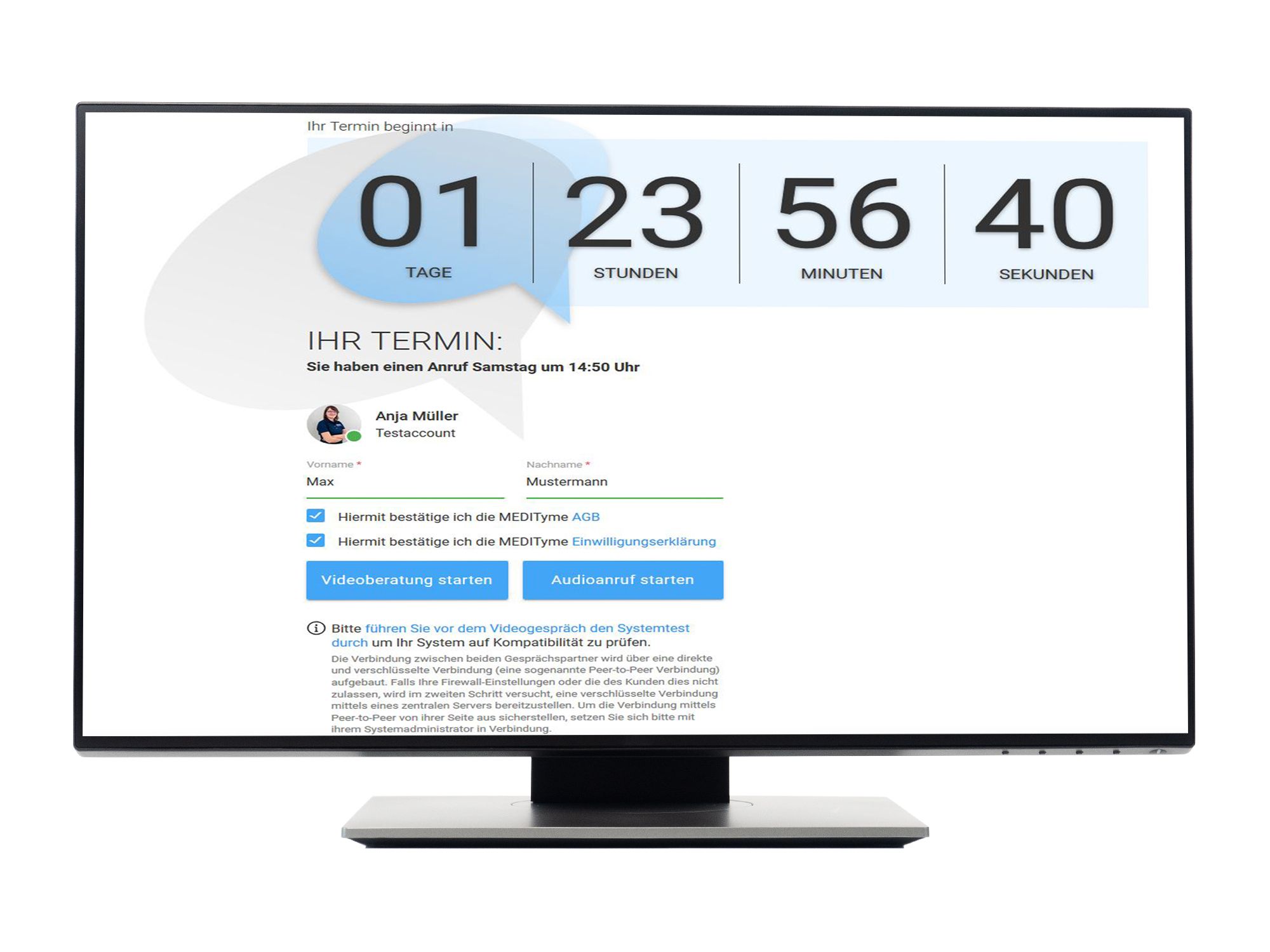
Countdown bis zum Videogespräch
Der Countdown zeigt Ihnen, wie viel Zeit noch bis zu geplanten Termin verbleibt. Sie können aber schon kurz vorher oder auch nachdem der Countdown abgelaufen ist, die Videoberatung starten.
Tragen Sie hier Ihren Vor- und Nachnamen ein.
Bestätigen Sie hier die AGBs und Einwilligungserkärung.
Klicken Sie auf "Videoberatung starten", um den Videoanruf zu initiieren. Alternativ können Sie "Audioanruf starten" auswählen, wenn Sie an dem Videogespräch ohne Videoübertragung teilnehmen möchten.
Vor dem Starten des Videoanrufes können Sie hier einen Systemtest durchführen, um zu prüfen, ob Ihr System für das Videogespräch geeignet ist.
Personen, die Sie zum Videogespräch eingeladen haben. Am grünen Punkt erkennen Sie, dass sie gerade online ist.
Arztansicht - Anruf annehmen
Nachdem Sie auf "Videoberatung starten" geklickt haben, erhält Ihr Gesprächspartner, wenn er online ist, ein visuelles sowie akustisches Signal, dass er angerufen wird.
Erst wenn er das Gespräch annimmt, wird das Videogespräch aufgebaut.
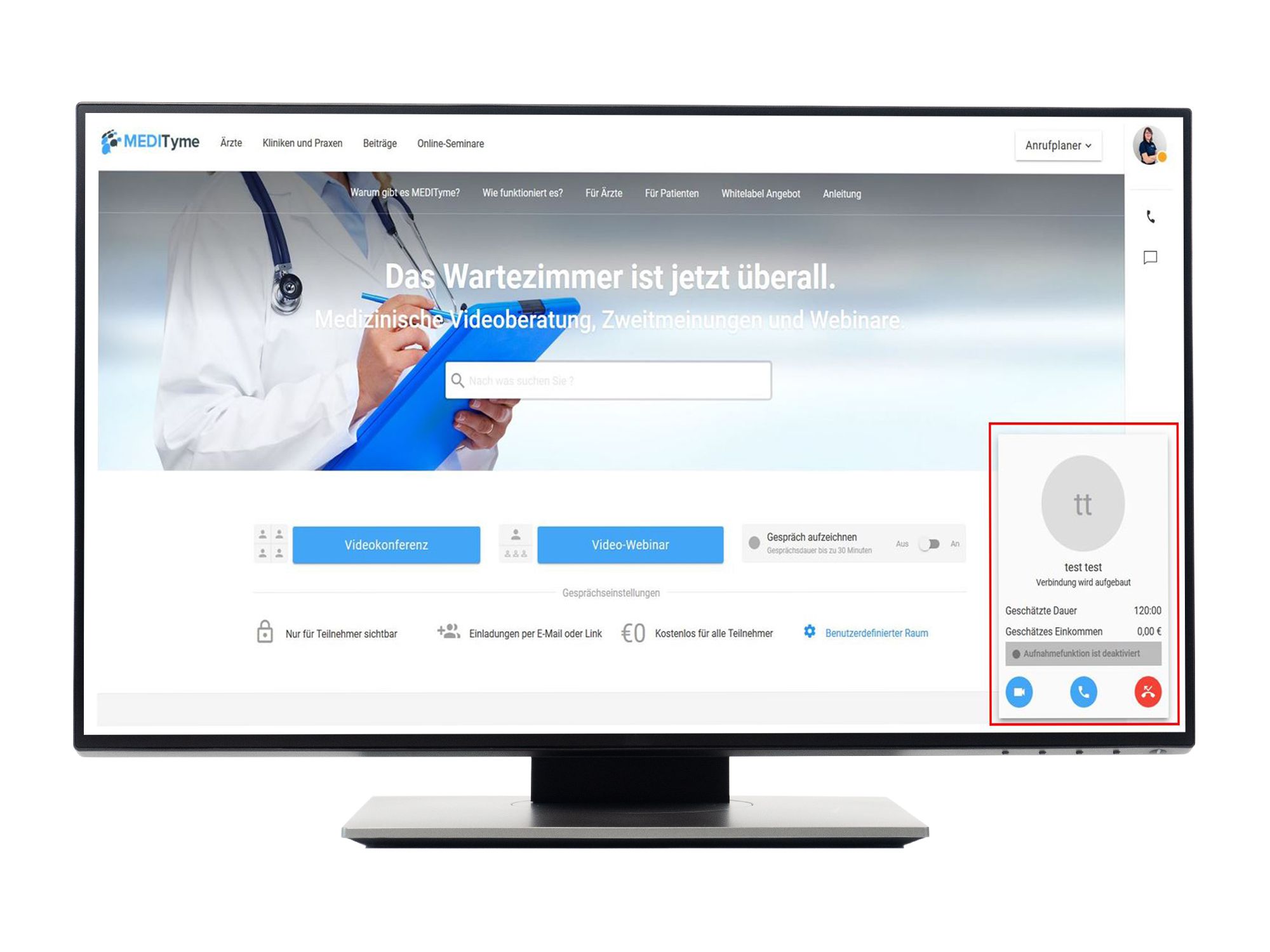
Mit Video antworten
Klicken Sie auf die Kamera, um beim eingehenden Gespräch mit einer Videoübertragung teilzunehmen.
Mit Audio antworten
Wenn Sie beim eingehenden Anruf auf den Telefonhörer klicken, nehmen Sie am Videogespräch nur mit Audio teil. Es wird kein Video übertagen.
Videoanruf ablehnen
Wenn Sie noch beschäftigt sind, können Sie den Videoanruf auch ablehnen.
Teilnahme an Videokonferenzen oder Video-Webinaren
Um an einer Videokonferenz oder einem Video-Webinar teilnehmen zu können, ist es notwendig, dass diese zunächst erstellt wird. Wenn eine Videokonferenz/ Video-Webinar erstellt wurde, erhalten Sie eine E-Mail, in der alle wichtigen Informationen aufgeführt werden.
Die Einladungs-E-Mail ist sowohl für die Videokonferenz als auch für das Video-Webinar nahzu identisch aufgebaut.
Anmeldebereich
Klicken Sie auf den Link in der E-Mail, um zum Anmeldebereich zu gelangen. Hier erhalten Sie bereits alle wichtigen Informationen zum geplanten Videogespräch.
Für die Teilnahme an Videokonferenzen ist es notwendig, dass Sie einen MEDITyme Account besitzen, mit dem Sie sich anmelden können.
Klicken Sie auf "Einloggen", um sich auf der MEDITyme Plattform anzumelden. Sind Sie bereits bei MEDITyme eingeloggt, entfällt dieser Schritt.
Nachdem Sie sich auf der MEDITyme-Plattform eingeloggt haben oder wenn Sie bereits angemeldet sind, werden Sie gebeten die Teilnahme an der Videokonferenz zu bestätigen.
Klicken Sie auf "Anmelden", um Ihre Teilnahme an dem Videogespräch zu bestätigen.
Anschließend gelangen Sie auf die Übersichtsseite, wo Sie dem geplanten Videogespräch beitreten können.
Wenn Sie zum definierten Zeitpunkt auf "Zum Warteraum" klicken, treten Sie dem Gespräch bei.
Sie können vorab noch einen Systemtest durchführen, um zu prüfen, ob Ihr System für das Videogespräch geeignet ist.
Falls Sie doch nicht am Videogespräch teilnehmen können, haben Sie die Möglichkeit, Ihre Teilnahme zu stornieren.
Videoanruf starten
Wenn Sie auf "Zum Warteraum" geklickt haben, baut sich das Videogepräch auf. Je nach Browser und Einstellung müssen Sie die Verwendung der Kamera und des Mikrofons freigeben. Bestätigen Sie diese Angaben BEVOR Sie dem Videogespräch beitreten.
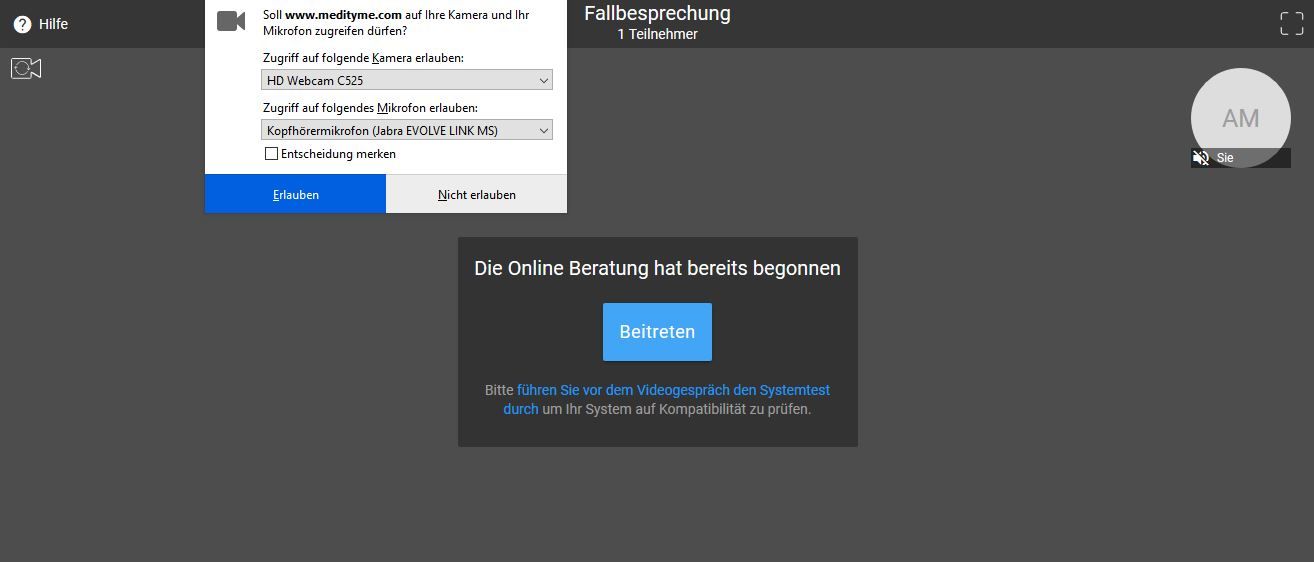
Zugriff erlauben
BEVOR Sie dem Videogespräch beitreten, müssen Sie den Zugriff auf die Kamera und das Mikrofon erlauben. Bestätigen Sie die Anfrage nachträglich, wird sich Ihr Videobild nicht aufbauen und Sie erhalten eine Fehlermeldung.
Videogespräch beitreten
Nachdem Sie den Zugriff auf die Kamera und das Mikrofon erlaubt haben. Können Sie dem Videogespräch beitreten.